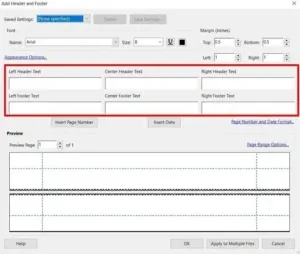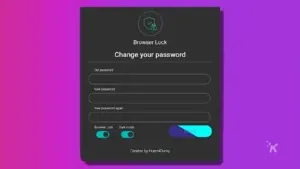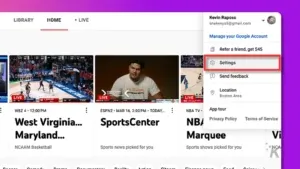Introduction
Dans les livres physiques, les pages sont numérotées, ce qui facilite la navigation pour atteindre la section souhaitée. Dans les fichiers numériques, le créateur doit marquer les pages du document avec leur numéro de page correspondant. Cependant, que faire si vous utilisez un fichier PDF qui n’est pas déjà numéroté ?
Dans ce cas, vous devez suivre des étapes spécifiques pour ajouter des numéros de page directement au fichier PDF . Il existe plusieurs façons de gérer ce processus, en utilisant des outils et des techniques. Découvrez-les dans les sections ci-dessous.
Quand faut-il insérer des numéros de page dans les PDF ?
De nombreux écrivains, blogueurs, éditeurs, étudiants et professionnels de l’entreprise créent des formulaires, des documents, des articles, des histoires et d’autres contenus au format Word. Il est préférable de convertir ces documents en PDF pour faciliter les transferts, obtenir une expérience d’impression plus cohérente et avoir une présentation ordonnée.
Cependant, on peut oublier d’ajouter la numérotation dans les pages Word, ou ne pas pouvoir modifier les fichiers après les avoir convertis en PDF. Ou, vous devrez peut-être mettre à niveau le document avec des informations supplémentaires ou réorganiser les sections de contenu. Dans ces cas, il est important d’ajuster la numérotation en utilisant différentes méthodes directement.
Comment insérer des numéros de page dans les PDF ?
Vous pouvez suivre différentes étapes pour ajouter des numéros de page dans les fichiers PDF que vous avez déjà créés ou que vous utilisez. Vous devez procéder en fonction du processus qui convient le mieux à vos besoins.
Solution 1 : Utiliser Adobe Acrobat pour inclure des numéros de page dans les fichiers PDF (Multiplateforme)
L’une des méthodes les plus courantes pour ajouter des numéros de page dans le contenu du PDF consiste à utiliser le logiciel Adobe Acrobat . Il est possible d’utiliser cette plateforme d’édition et de visualisation de PDF pour organiser correctement les séquences de contenu dans les documents. Le processus est relativement simple à gérer sur l’éditeur PDF et permet de faire d’autres travaux d’édition, comme ajouter des signatures, des autocollants, etc.
Comment procéder ?
Étape 1 : Ouvrez la plateforme d’édition PDF en ligne d’Adobe et téléchargez le fichier. Ou faites-le glisser et déposez-le dans l’interface.
Étape 2: Cliquez sur l’icône « T » majuscule qui indique le contrôle d’ajout de texte.
Étape 3: Choisissez la page où vous insérerez le numéro de page. Ensuite, ajoutez le numéro de page spécifique.
Étape 4: Sélectionnez le numéro de page et appuyez sur les contrôles d’édition de texte, comme la taille de la police, le style, etc. Les options de taille sont disponibles dans la plage de 6 à 24 px.

Solution 2 : Utiliser un logiciel d’édition de documents fiable comme EaseUS PDF Editor (Windows)
EaseUS PDF Editor est un autre logiciel d’édition de premier plan pour ajouter des numéros de page aux documents PDF . Il s’agit d’un logiciel fonctionnel qui permet aux utilisateurs de faire d’autres étapes d’édition de PDF, comme formater le texte du contenu, diviser les pages et même ajouter des filigranes. De plus, les utilisateurs utilisent souvent cet éditeur pour ajouter des dates, des signets et des images et réorganiser les pages avec des étapes simples.
Comment procéder ?
Étape 1: Téléchargez le logiciel EaseUS PDF Editor depuis le site Web officiel. Ensuite, après avoir effectué toutes les étapes d’installation, vous pouvez lancer l’application.
Étape 2 : Appuyez sur la touche « Ouvrir les fichiers… » et insérez le fichier PDF dans l’éditeur.

Étape 3: Ensuite, appuyez sur le bouton « Pages ». Sous celui-ci, une barre d’outils apparaîtra sur le côté droit.
Étape 4 : Appuyez sur l’icône « Ajouter » sous « En-tête et pied de page » pour insérer le numéro de page.

Étape 5: Ensuite, vous pouvez sélectionner l’endroit où le numéro de page apparaîtra, comme « Centre du pied de page ».
Étape 6: Appuyez sur l’option « Insérer le numéro de page » et appuyez sur le bouton « OK » à la fin pour confirmer.
Étape 7: Enfin, téléchargez-le pour un accès hors ligne.
Solution 3 : Utiliser un outil en ligne comme SmallPDF (Basé sur le Web)
Une autre méthode que les utilisateurs peuvent utiliser consiste à utiliser des outils d’édition en ligne. Ces options, comme SmallPDF , sont faciles d’accès via n’importe quel navigateur, sécurisées et faciles à utiliser.
Comment procéder ?
Étape 1: Accédez à l’option « Ajouter des numéros de page au PDF » sous SmallPDF et faites glisser et déposez le fichier dans la zone. Ou appuyez sur « Choisir les fichiers » et téléchargez-le depuis l’appareil.

Étape 2: Choisissez où le numéro de page apparaîtra lorsque le fichier s’ouvrira ensuite.
Étape 3 : Appuyez sur « Numérotation des pages ». Ensuite, téléchargez-le pour un accès hors ligne.
Conclusion
Maintenant que vous savez les méthodes pour modifier les numéros de page dans les fichiers PDF, choisissez celle qui correspond le mieux à votre situation, comme la disponibilité d’un système compatible. Ensuite, comme mentionné, vous devez suivre les étapes correctes pour ce processus et effectuer d’autres mouvements d’édition si nécessaire.
Essayez toutes les méthodes, bien, pour le meilleur processus de sélection.